Tổng số phụ: 15.000.000₫
Hướng dẫn cách đặt quảng cáo Google Adsense lên Website mã nguồn mở WordPress thông qua Plugin có tên là Quick Adsense. Mời các bạn cùng tham khảo nội dung chi tiết quá trình này.

Khi đăng ký tài khoản Adsense thì việc đầu tiên là chúng ta cần gắn mã để xác thực tài khoản của mình tuy nhiên sau khi đăng ký Google Adsense thành công rồi chúng ta cần triển khai mã quảng cáo lên website của mình.
NỘI DUNG BÀI VIẾT NÀY
CÁCH CÀI ĐẶT MÃ QUẢNG CÁO GOOGLE ADSENSE LÊN WEBSITE
Bài viết này mình sẽ hướng dẫn các bạn cách cài mã Adsense lên Website bằng Plugin có tên là Quick Adsense rất nhanh chóng bạn đã có thể triển khai mã quảng cáo tại đầu bài viết, giữa bài viết và chân bài viết.
1. Lấy mã quảng cáo Google Adsense
Đầu tiên bạn cần truy cập vào tài khoản Google Adsense của mình và thực hiện lấy mã quảng cáo theo các bước dưới đây:
Chọn định dạng quảng cáo
Từ tài khoản chọn Tổng quan (1) chọn tiếp tab Theo đơn vị quảng cáo (2) và chọn loại quảng cáo là Quảng cáo hiển thị hình ảnh (3) như hình bên dưới.
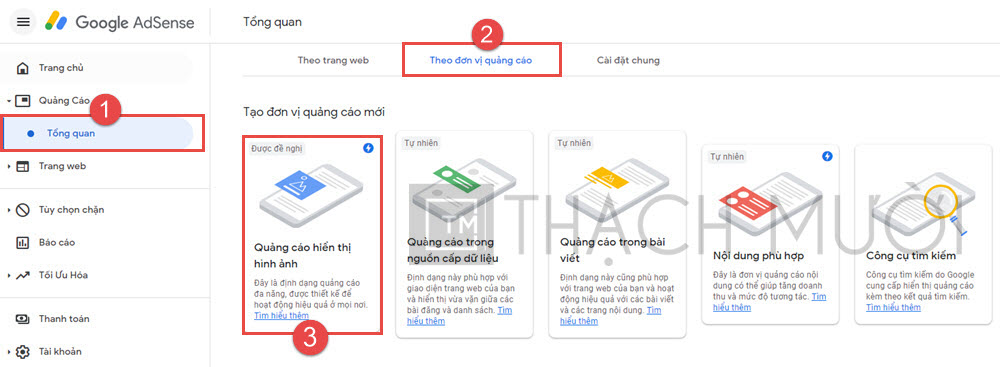
Hiện tại Google có 5 định dạng quảng cáo khác nhau và 1 loại quảng cáo tự động để nhà xuất bản tiến hành phân phối quảng cáo. Trong bài viết TOP 6 định dạng quảng cáo Google Adsense, 1 cái bí mật giúp tăng doanh thu mình cũng đã hướng dẫn các bạn triển khai mã quảng cáo của 1 số định dạng rồi.
Cách thực hiện các định dạng quảng cáo khác tương tự như với loại Quảng cáo hiển thị hình ảnh bên trên.
Đặt tên và loại kích thước
Tại phần tên quảng cáo bạn đặt tên cho nó (4) và chọn Kích thước quảng cáo (5). Và nhấn Tạo (6) như bình bên dưới.
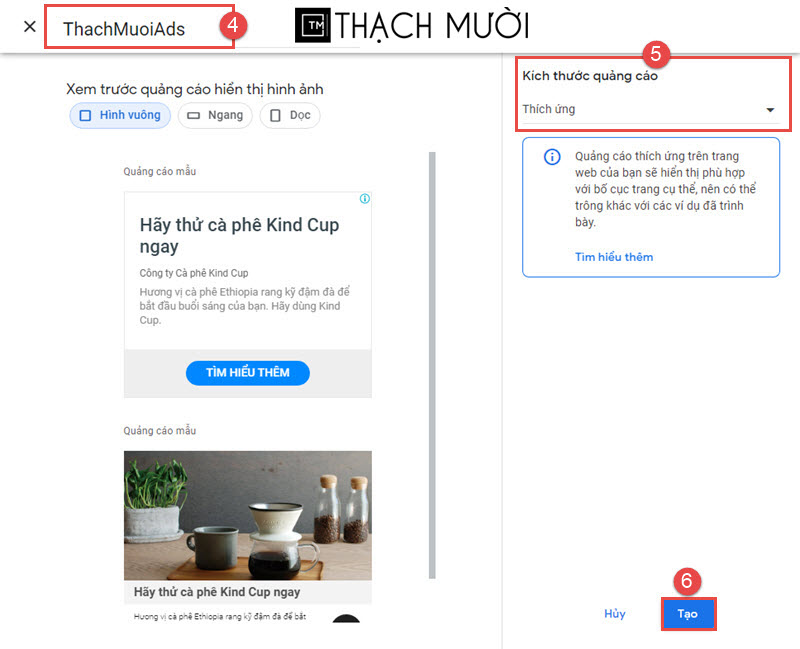
Lưu ý: Nên để Kích thước quảng cáo là Thích ứng để quảng cáo Adsense của bạn hiển thị tốt với nhiều loại màn hình thiết bị khác nhau.
Coppy đoạn mã Adsense
Tại đây bạn chỏ cần nhấn vào Sao chép đoạn mã là xong. Rồi tiến hành đặt mã quảng cáo Google Adsense lên Website của mình ở phần kế tiếp.
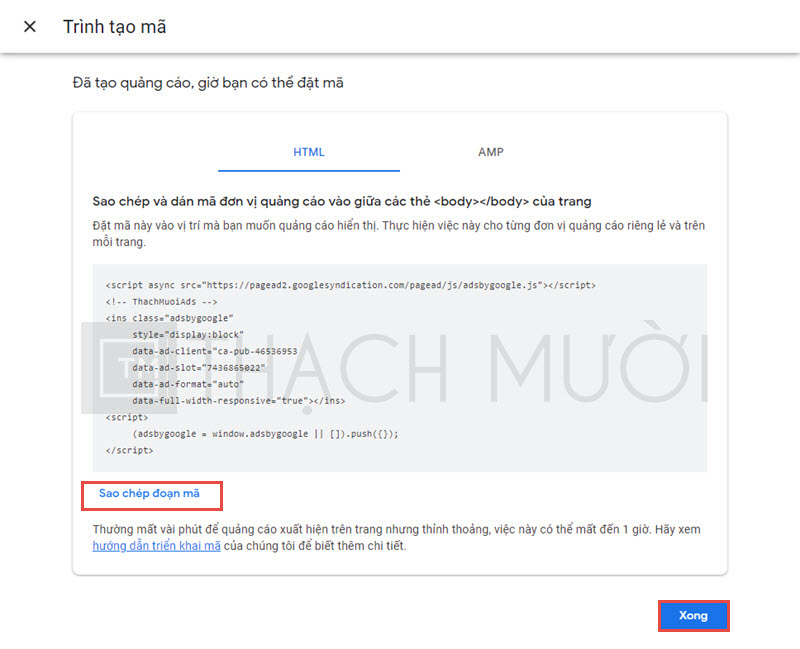
Lưu ý: Thường mất vài phút để quảng cáo xuất hiện trên trang nhưng thỉnh thoảng, việc này có thể mất đến 1 giờ. Hãy xem hướng dẫn triển khai mã của chúng tôi để biết thêm chi tiết.
2. Đặt code quảng cáo Adsense lên Website
Tìm và cài đặt Plugin Quick Adsense
Quick Adsense là một trong những Plugin hỗ trợ đặt mã Adsense lên Website mà mình thấy khá tốt hiện nay. Để cài đặt và sử dụng nó bạn làm như sau:
Từ Bảng điều khiển chọn Plugin và nhấn Cài mới. Trong phần tìm kiếm bạn nhập từ khóa Quick Adsense và Cài đặt nó. Cài xong nhấn Kích hoạt.
Đặt code Adsense lên Web bằng Quick Adsense
Trong phần Plugin đã cài đặt bạn tìm tới Quick Adsense và chọn Settings để vào phần cài đặt của Plugin này.
Tại phần Place up to… Ads on a page bạn chọn là 3 để bật 3 vị trí hiển thị quảng cáo Adsense là đầu, giữa và cuối bài viết/trang.
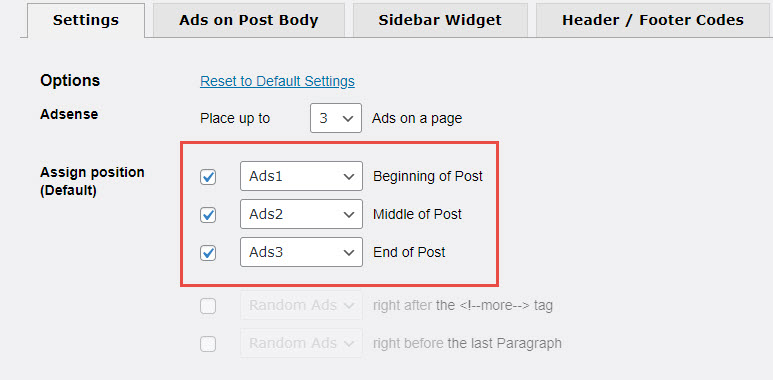
Kéo xuống tại phần Appearance bạn chọn Post để quảng cáo hiển thị ở các bài viết và chọn thêm Pages nếu muốn quảng cáo hiển thị ở các trang… Nhấn Save Changes để lưu lại.
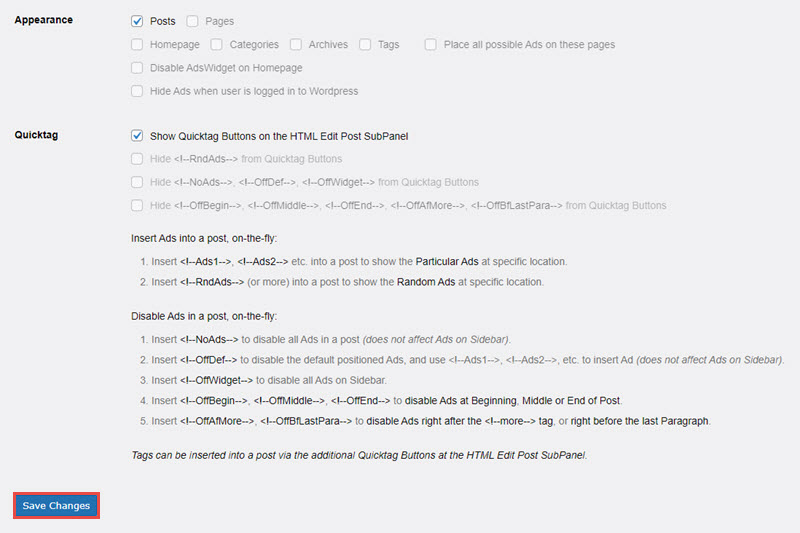
Tại tab Ads on Post Body bạn dán code mà mình Sao chép ở tài khoản Adsense vào đây. Có thể chọn 3 code khác nhau để hiển thị ở 3 vị trí. Nhấn Save Changes để lưu lại.
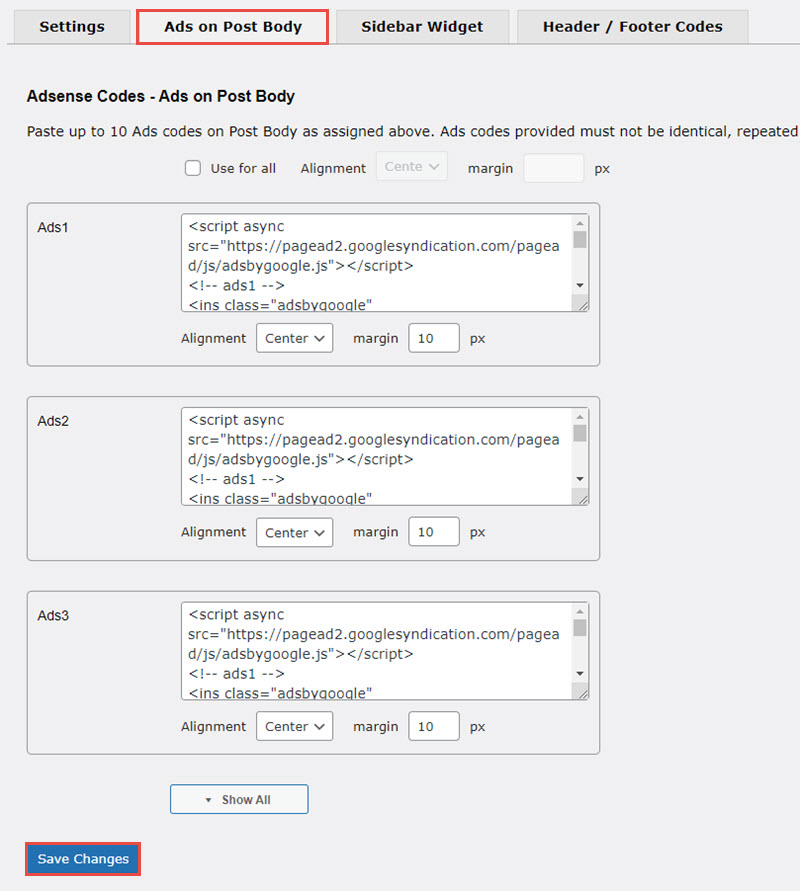
Tại tab Sidebar WIdget cũng làm tương tự. Phần Header / Footer Codes sẽ hiển thị ở trên cùng và dưới cùng của web. Bạn cũng có thể chọn thêm nó nếu muốn. Như vậy là chúng ta đã hoàn tất.
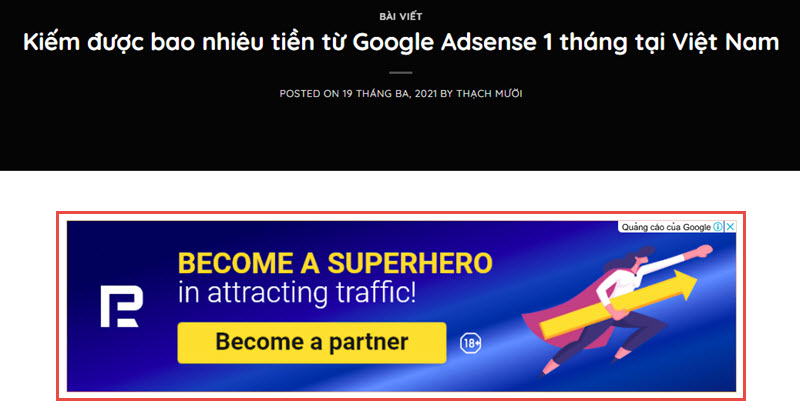
Trên đây là bài viết hướng dẫn cách đặt code Google Adsense lên Website cơ bản mà ai cũng có thể làm được chỉ với việc sử dụng Plugin Quick Adsense mà thôi.
Ở bài viết khác mình sẽ hướng dẫn các bạn cách sử dụng Quick Adsense chuyên sâu hơn giúp tăng doanh thu Adsense với lượng truy cập không đổi. Việc đặt quá nhiều mã Adsense lên web cũng không tốt vì chúng làm giảm tốc độ truy cập khiến Google không đánh giá cao website của bạn.
Hãy cân nhắc các vị trí quảng cáo mà mình dùng bởi người dùng sẽ dời bỏ bạn nếu giá trị nội dung mà bạn cung cấp ít trong khi quảng cáo lại phủ kín cả website. Mình là Thạch Mười, chúc các bạn cài đặt mã Adsense cho website của mình thành công!


![[OFFLINE] Hành trình kiếm tiền Online từ con số 0 với Google Adsense](https://thachmuoi.com/wp-content/uploads/2021/03/hanh-trinh-kiem-tien-google-adsense-1.jpg) [OFFLINE] Hành trình kiếm tiền Online từ con số 0 với Google Adsense
[OFFLINE] Hành trình kiếm tiền Online từ con số 0 với Google Adsense
[Tư vấn] SEO Website, tối ưu hoá công cụ tìm kiếm, lên TOP 1-10 Google
[Tư vấn] Tối ưu Google Adsense, tăng doanh thu 300%
[Tư vấn] Chọn thị trường/quốc gia để kiếm tiền Adsense
[Tư vấn] Chọn chủ đề kiếm tiền Online với Google Adsense
[OFFLINE] Hành trình kiếm tiền Online từ con số 0 với Google Adsense
18.000.000₫Giá gốc là: 18.000.000₫.15.000.000₫Giá hiện tại là: 15.000.000₫.[ONLINE] Hành trình kiếm tiền Online từ con số 0 với Google Adsense
6.500.000₫Giá gốc là: 6.500.000₫.4.550.000₫Giá hiện tại là: 4.550.000₫.